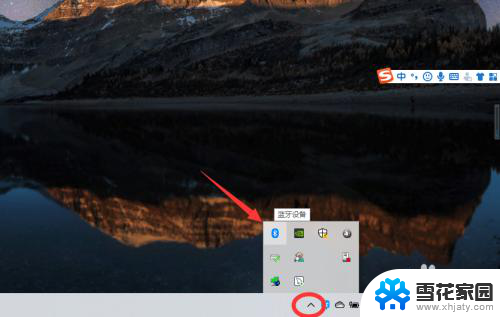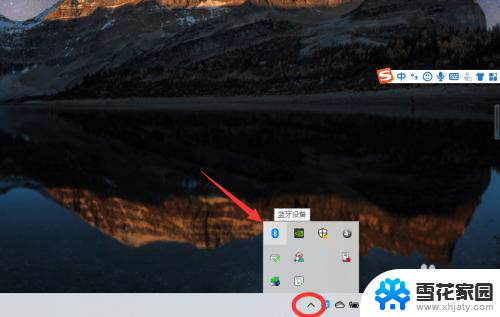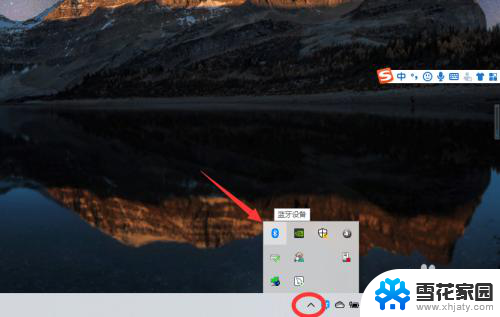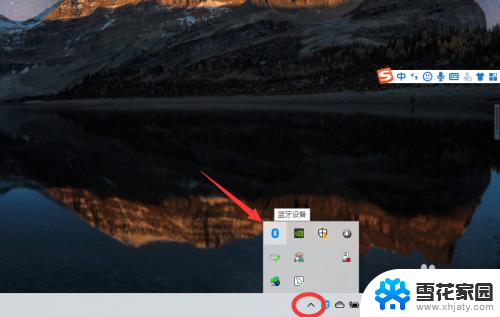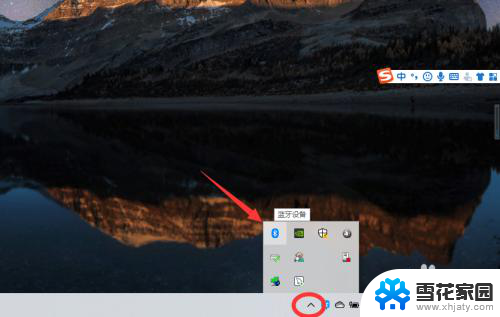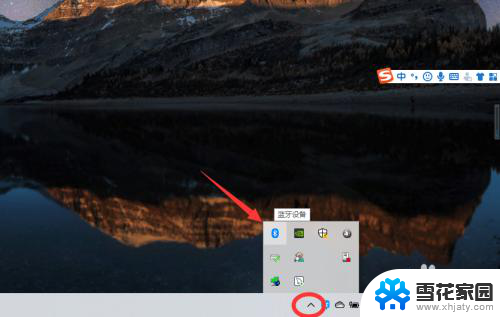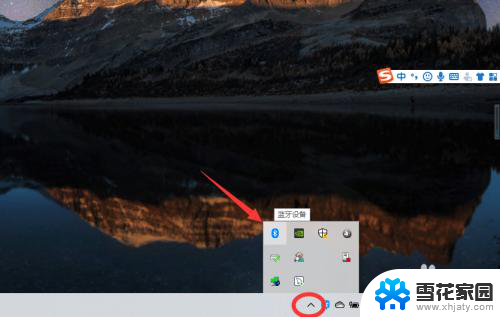可以连接电脑的蓝牙耳机 win10电脑蓝牙耳机连接教程
更新时间:2024-01-30 12:49:25作者:yang
蓝牙耳机的出现为我们的音乐体验带来了极大的便利,而现在更是出现了可以连接电脑的蓝牙耳机,对于使用Win10操作系统的电脑用户来说,连接蓝牙耳机可能会带来一些困惑。通过简单的操作,我们可以轻松地将蓝牙耳机与Win10电脑连接起来。下面将介绍一些简单的步骤,帮助您顺利实现蓝牙耳机与Win10电脑的连接。
操作方法:
1、点击电脑右下角的蓝牙图标;
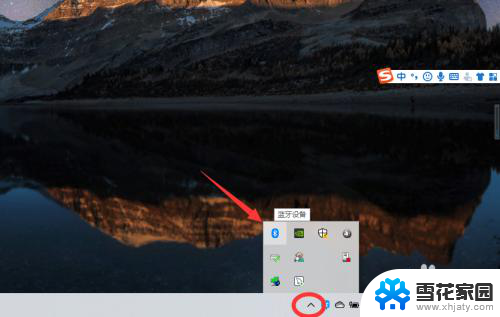
2、如果没有蓝牙图标,先从设置中开启蓝牙功能;
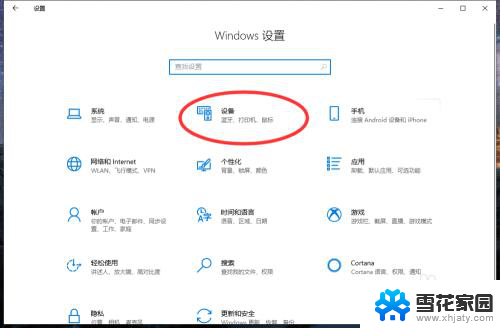
3、然后点击【显示设备】或者【打开设置】;
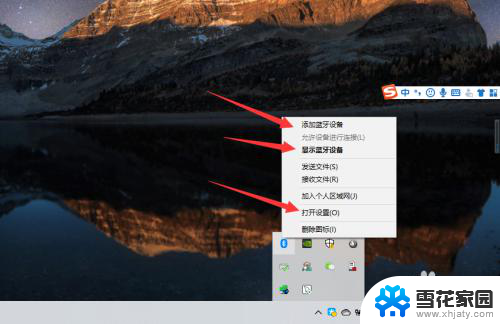
4、点击【添加蓝牙或其他设备】;
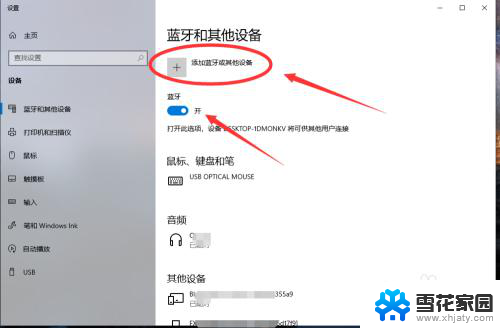
5、在添加设备中选择蓝牙;
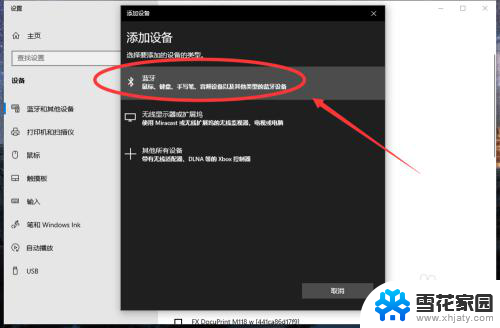
6、搜索到蓝牙设备(蓝牙耳机)并连接;
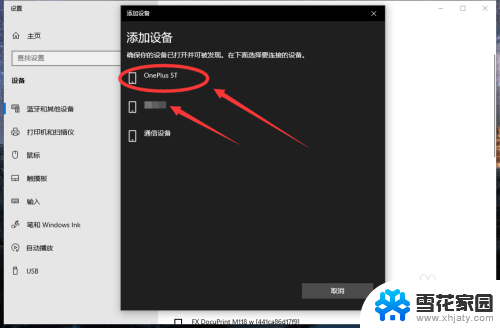
7、在音频设备中,点击连接即可。
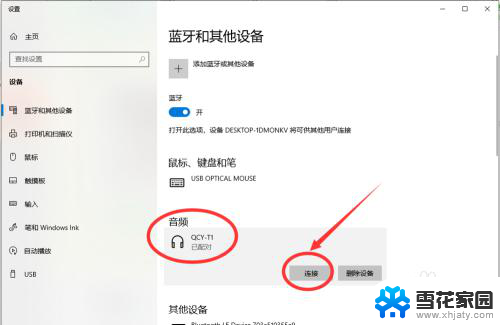
8.总结:
1、点击电脑右下角的蓝牙图标;
2、如果没有蓝牙图标,先从设置中开启蓝牙功能;
3、然后点击【显示设备】或者【打开设置】;
4、点击【添加蓝牙或其他设备】;
5、在添加设备中选择蓝牙;
6、搜索到蓝牙设备(蓝牙耳机)并连接;
7、在音频设备中,点击连接即可。
以上是关于可连接电脑的蓝牙耳机的全部内容,如果有遇到相同情况的用户,可以按照小编的方法来解决。